Excel: تطبيق التنسيق الشرطي بناءً على التاريخ
لتطبيق التنسيق الشرطي على الخلايا في Excel بناءً على قيم التاريخ، يمكنك استخدام خيار قاعدة جديدة في القائمة المنسدلة التنسيق الشرطي في علامة التبويب الصفحة الرئيسية .

يمكنك بعد ذلك تحديد الخيار المسمى استخدام صيغة لتحديد الخلايا التي سيتم تنسيقها وإدخال صيغة مخصصة في المربع:
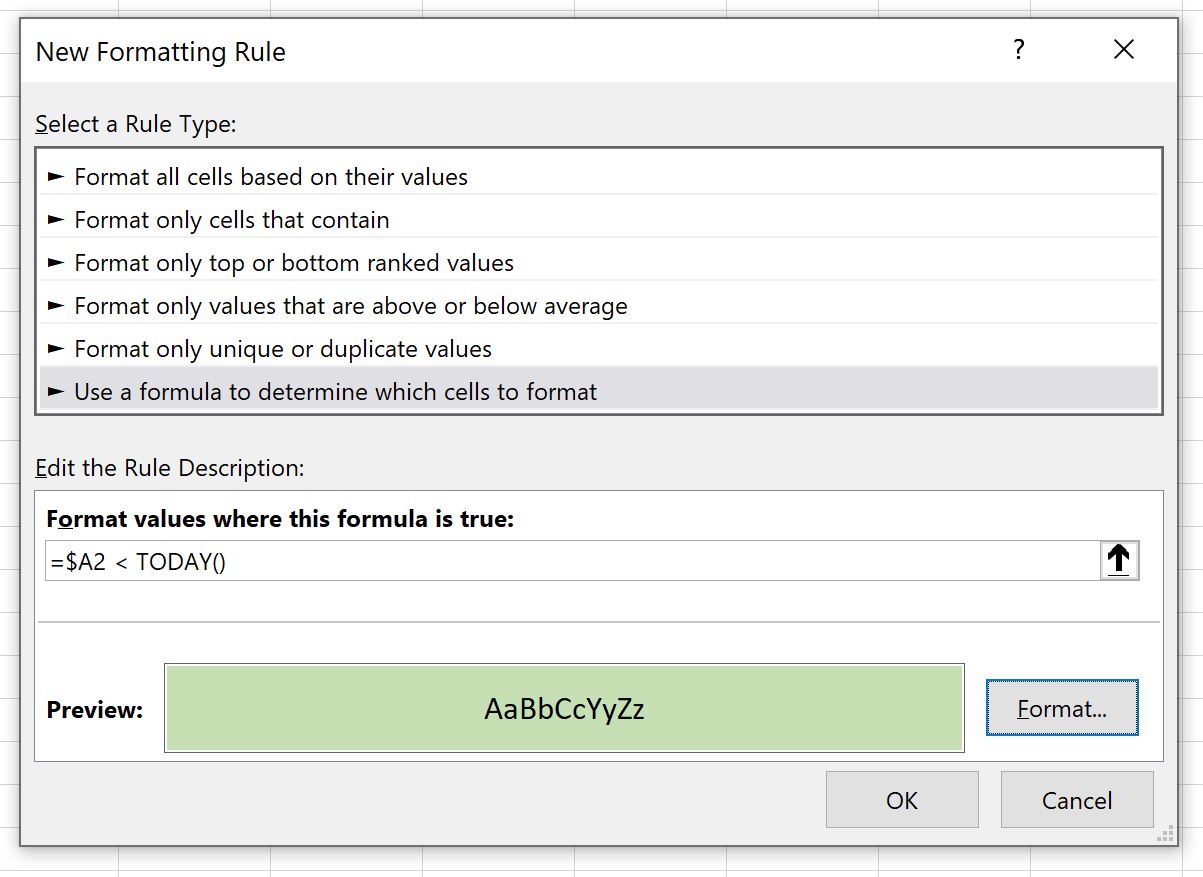
توضح الأمثلة التالية كيفية استخدام الصيغ المختلفة لتمييز الخلايا الموجودة في النطاق A2:A10 في Excel والتي تحتوي على قيم التاريخ التالية:
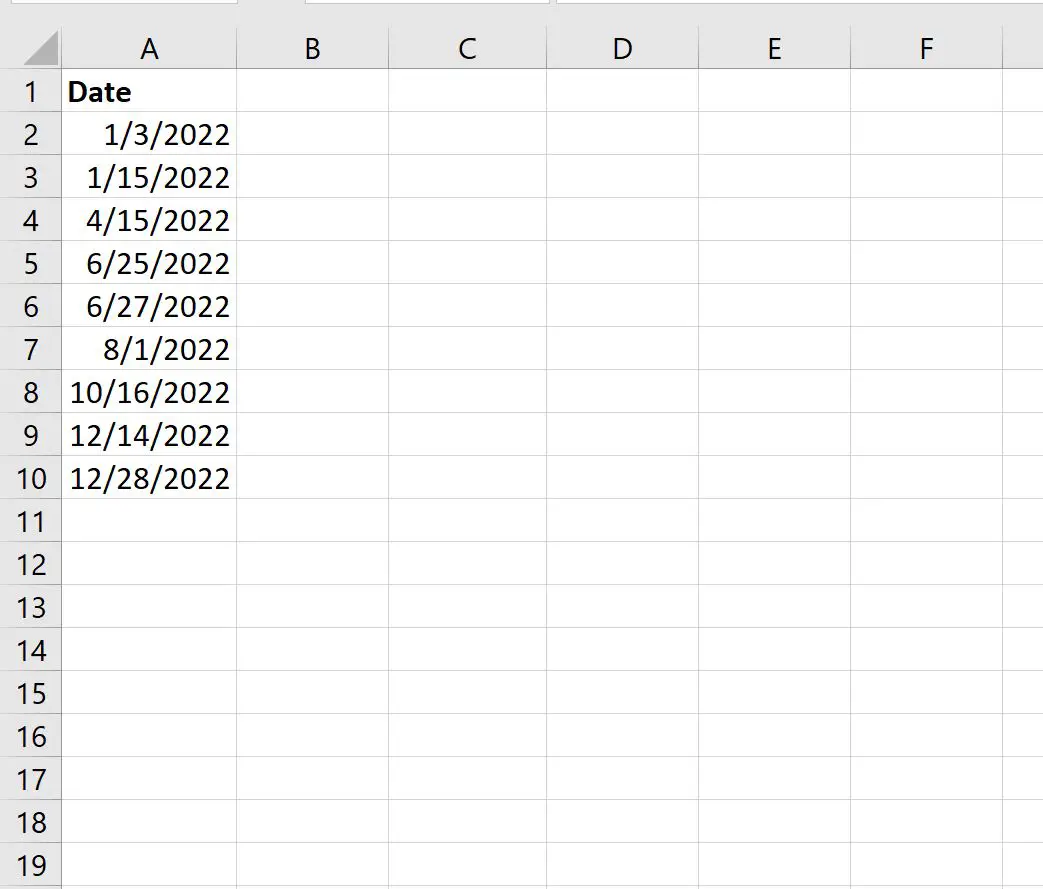
مثال 1: قم بتمييز الخلايا بناءً على تاريخها بالنسبة لليوم
تمت كتابة هذا المقال بتاريخ 02/11/2022. لذا، يمكننا استخدام الصيغة التالية لتمييز كافة الخلايا الموجودة في النطاق A2:A10 والتي لها تاريخ قبل اليوم:
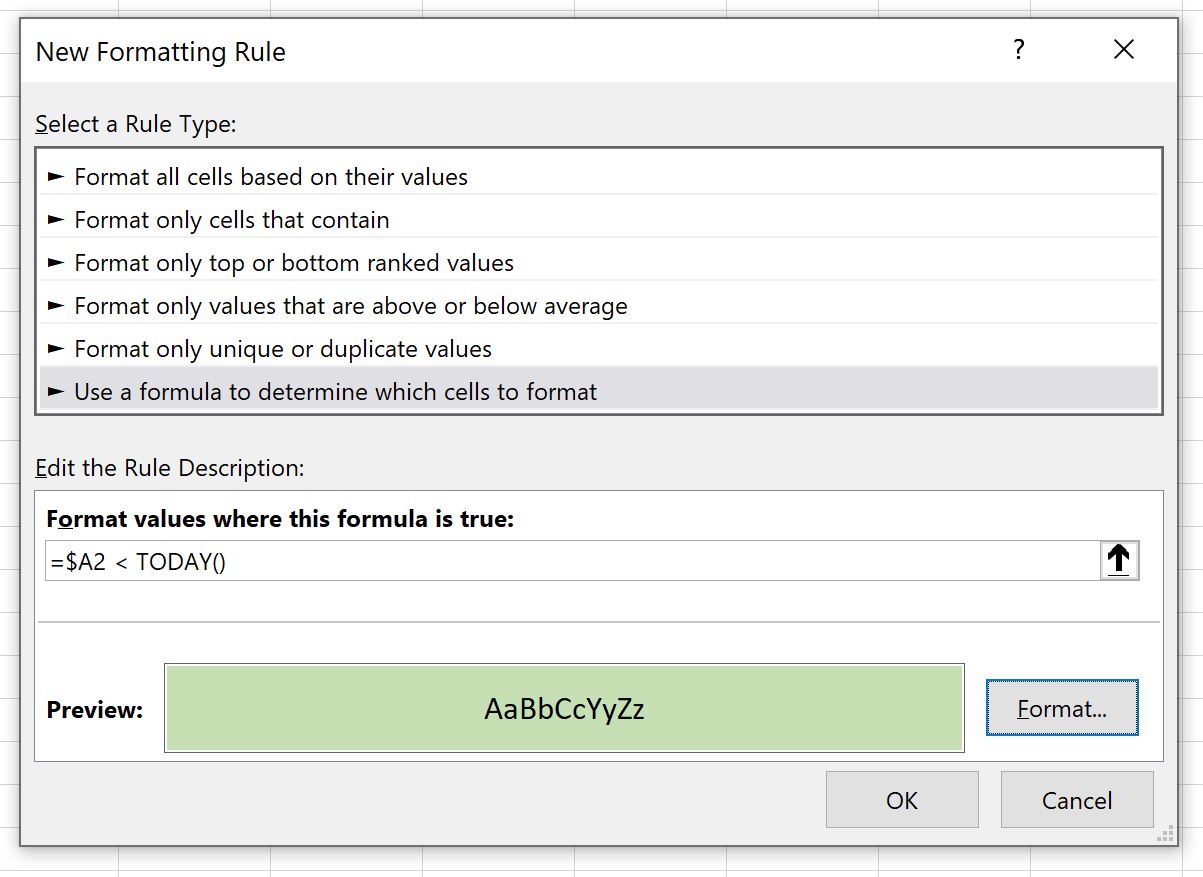
بمجرد الضغط على موافق ، سيتم تمييز جميع الخلايا التي لها تاريخ قبل 2022/2/11:
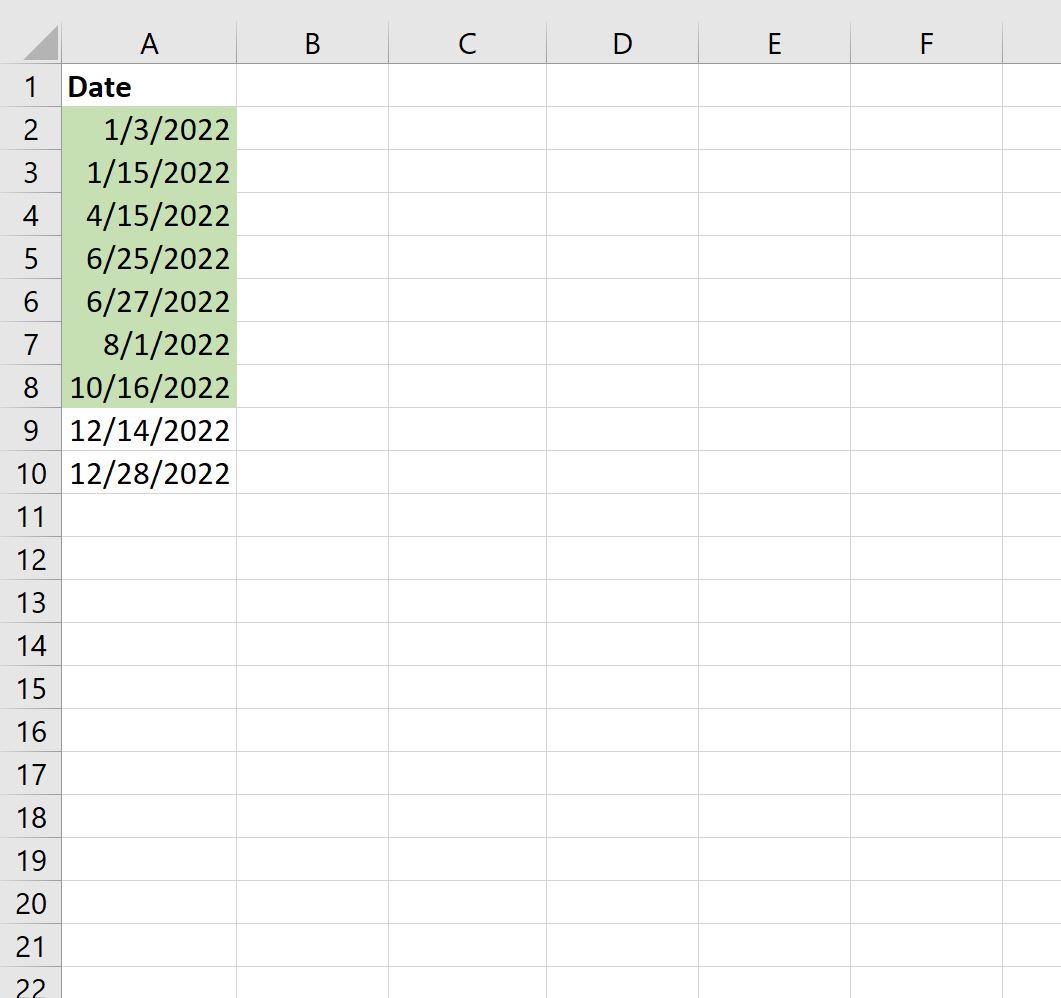
لاحظ أنه يمكنك استخدام الصيغ التالية لتمييز الخلايا المساوية أو الأكبر من اليوم:
- قم بتمييز الخلايا بتاريخ يساوي اليوم: =$A2 = TODAY()
- قم بتمييز الخلايا بتاريخ بعد اليوم: =$A2 > TODAY()
المثال 2: قم بتمييز الخلايا بناءً على تاريخها بالنسبة إلى تاريخ محدد
يمكننا استخدام الصيغة التالية لتمييز كافة الخلايا في النطاق A2:A10 التي لها تاريخ قبل 30/06/2022:
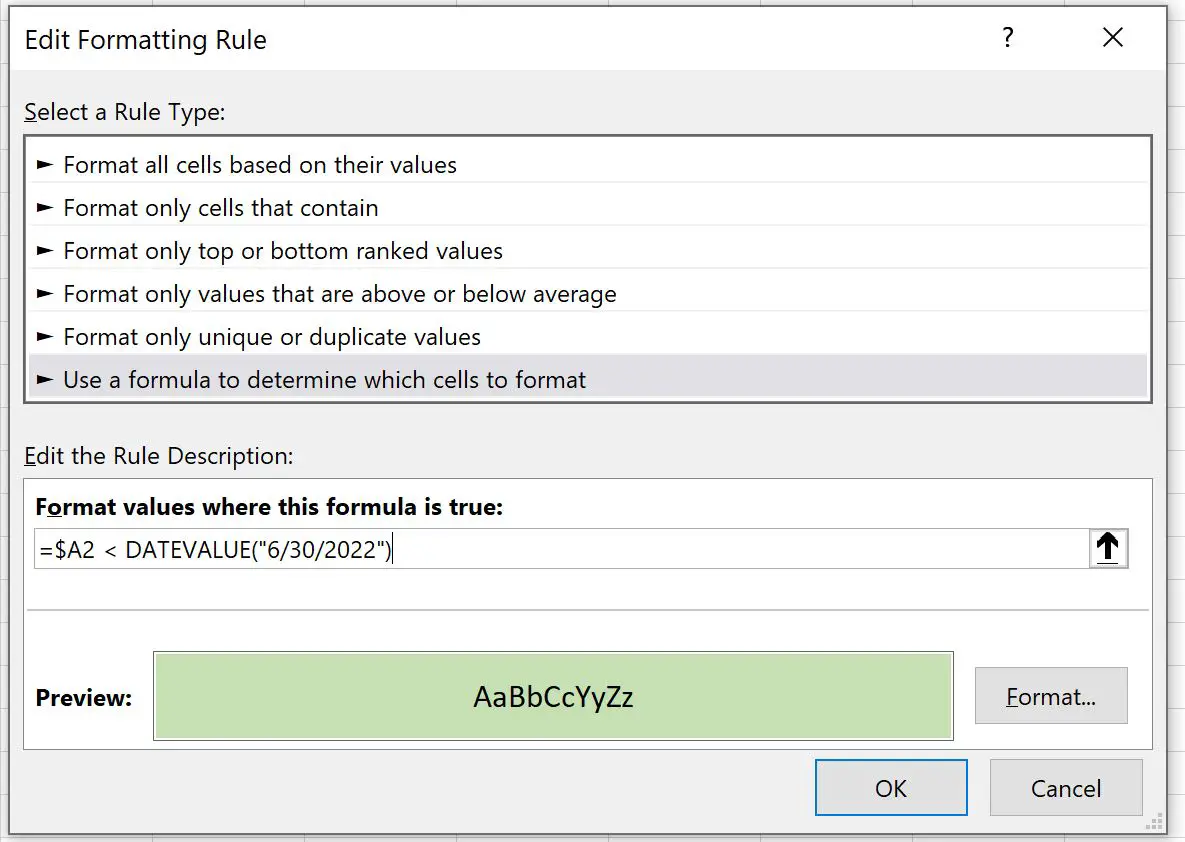
بمجرد الضغط على OK ، سيتم تمييز جميع الخلايا التي لها تاريخ قبل 30/06/2022:
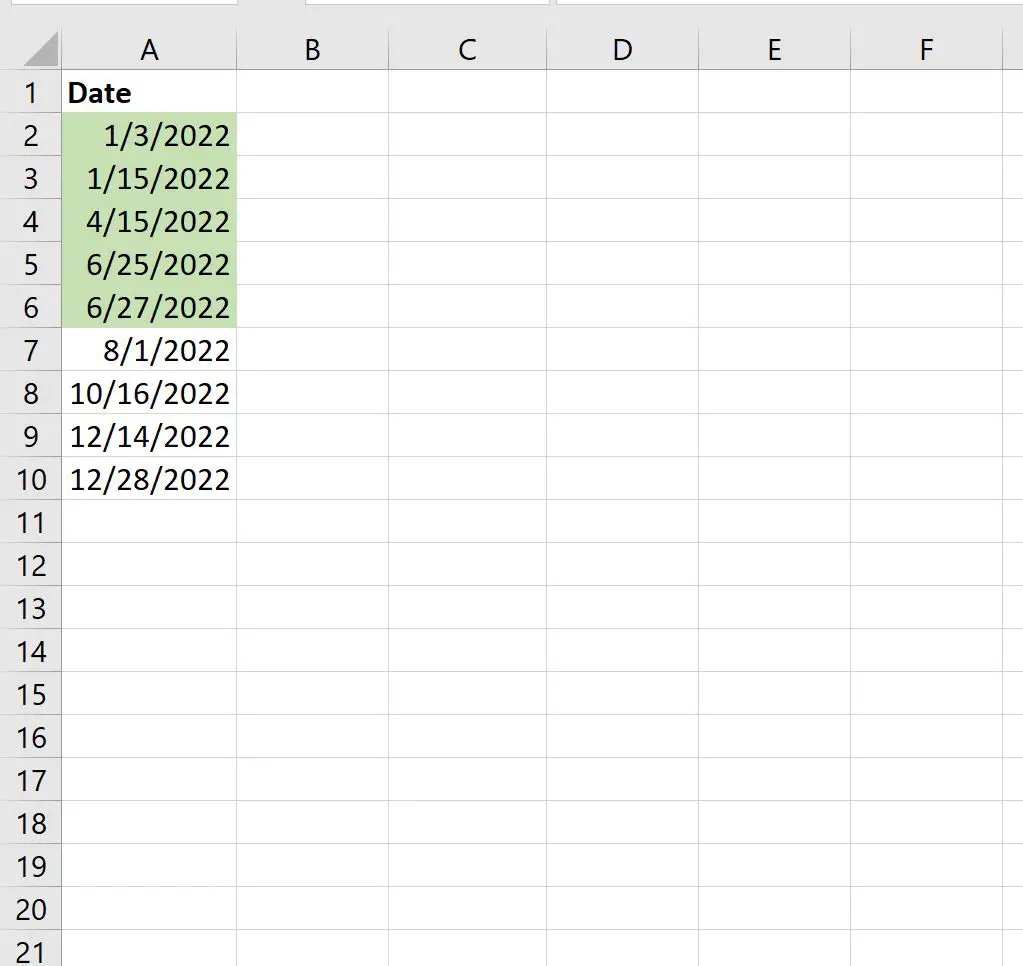
ملاحظة : إذا تم تخزين تاريخك المحدد في خلية، مثل الخلية D2، فيمكنك استخدام الصيغة التالية: =$A2 < D$2 .
المثال 3: تمييز الخلايا بناءً على النطاق الزمني
يمكننا استخدام الصيغة التالية لتمييز كافة الخلايا في النطاق A2:A10 التي لها تاريخ بين 25/04/2022 و25/08/2022:
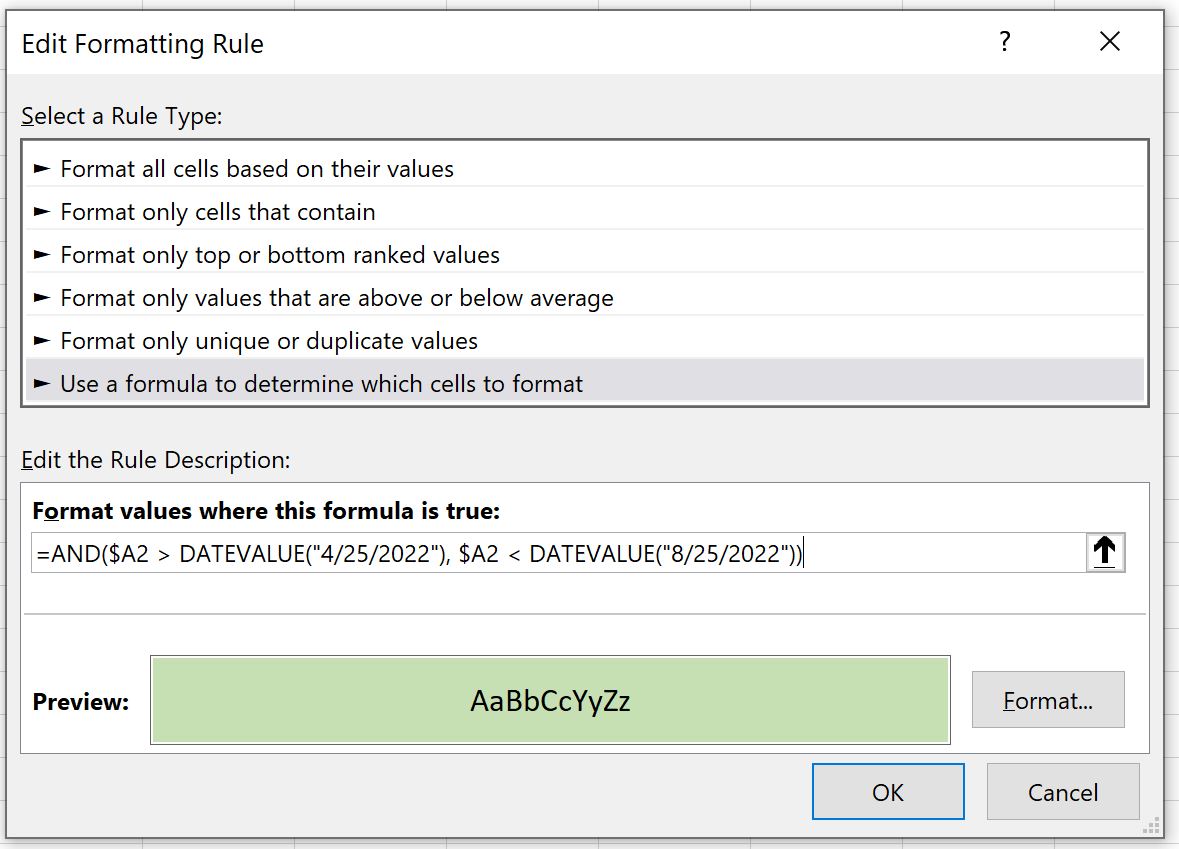
بمجرد الضغط على موافق ، سيتم تمييز جميع الخلايا التي لها تاريخ بين هذا النطاق الزمني:
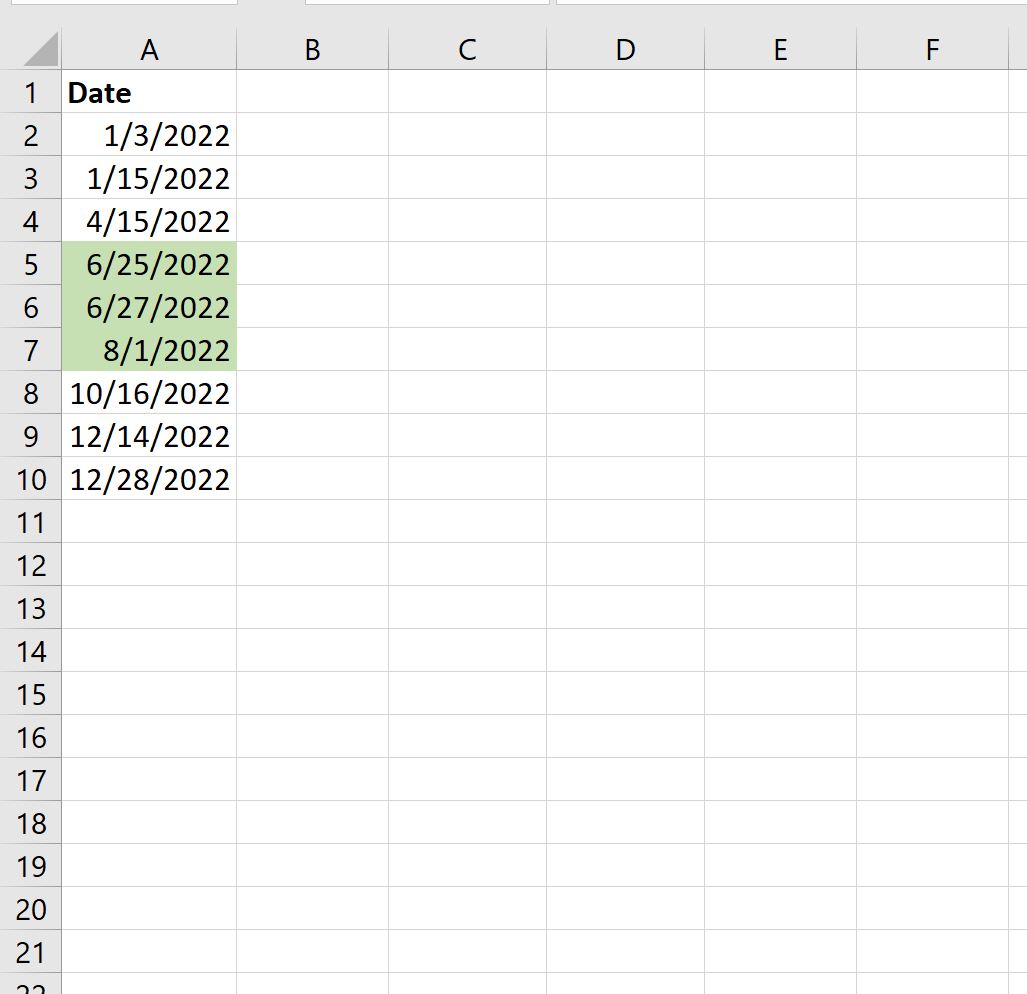
لاحظ أنه يتم تمييز الخلايا ذات التواريخ بين 25/04/2022 و25/08/2022 فقط.
مصادر إضافية
تشرح البرامج التعليمية التالية كيفية تنفيذ المهام الشائعة الأخرى في Excel:
Excel: تطبيق التنسيق الشرطي إذا كانت الخلية تحتوي على نص
Excel: تطبيق التنسيق الشرطي بشروط متعددة
Excel: تطبيق التنسيق الشرطي إذا كان بين قيمتين